Sauvegardez vos SMS, MMS et appeler connecter automatiquement - personnalisation Android
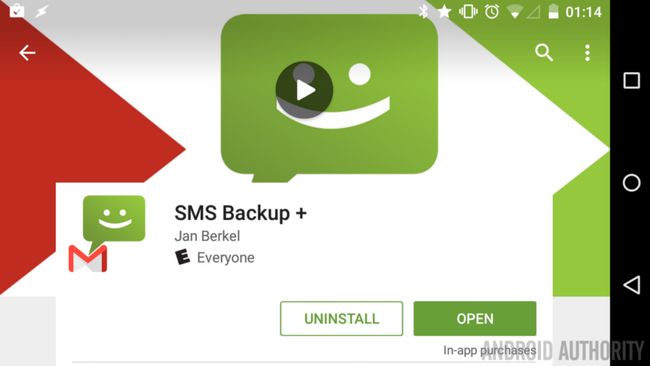
A en juger par votre réponse écrasante à la semaine dernière de Personnalisation Android poste, beaucoup d'entre vous ont de forts sentiments pour ou contre Google maintenant. De toute façon, je l'espère, que vous avez trouvé la valeur de la capacité à échanger sur la fonctionnalité du glisser haut geste à une tâche mieux adapté à vos besoins.
Cette semaine, nous voulons nous assurer que tout le monde est à la recherche après leurs données, précisément, nous voulons nous assurer que vous sauvegardez vos SMS. Je connais au moins nos lecteurs canadiens préfèrent le terme «messages texte» ici, qui est peut-être plus précis, mais je vais rester avec SMS, désolé les gars.
Rejoignez-nous pour explorer une application appelée SMS Backup +, et une autre application que vous avez déjà entendu parler, Tasker.
Avant de commencer
Obtenez SMS Backup +De nombreuses applications et services SMS et de messagerie ont la capacité construite à droite dans la sauvegarde ou d'empêcher la perte de vos messages si vous perdez votre téléphone, mais ce ne sont pas toujours le cas. En cas de doute, ou si vous utilisez un outil de messagerie qui ne possède pas les capacités de sauvegarde, nous allons vous orienter vers SMS Backup +, une application gratuite dans le Google Play Store, qui permet de synchroniser vos messages sur votre compte Gmail pour le stockage sûr.
Obtenez TaskerEn outre totalement facultatif au projet aujourd'hui, nous allons utiliser Tasker pour affiner les contrôles un peu. Si vous ne disposez pas encore installé Tasker, se préparent à déposer 2,99 $ dans le Google Play Store à suivre.
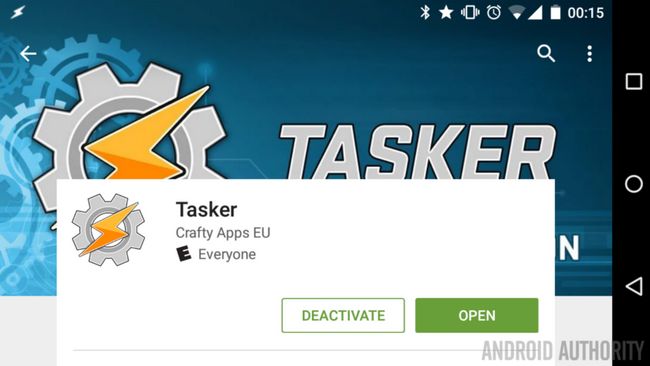
Utilisez SMS Backup + pour garder vos messages en toute sécurité
Il ya une bonne chance que vous avez un SMS un message ou deux sur votre appareil Android, et il ya une bonne chance que l'un ou plusieurs de ceux que vous préférez ne pas perdre si vous arrivez à égarer votre téléphone. Si pour aucune autre raison, peut-être vous devriez regarder la sauvegarde de vos messages SMS sur une base régulière.
Tout droit sorti de la boîte, SMS Backup + est super facile à utiliser et cherche à sauvegarde pas seulement votre SMS, mais aussi vos MMS et journal des appels. L'idée est de vider ces articles dans votre Gmail compte avec une coutume Gmail étiquette pour les garder sous contrôle.
Maintenant, si vous êtes un la voix de Google et ou Google Hangouts utilisateur, avoir un look pour le 'SMS' étiquette dans votre Gmail. Si vous voyez l'étiquette, et il est rempli de vos messages, les tâches du jour ne sont pas vraiment pour vous, vos messages sont sécurisés et vous pouvez continuer avec se préparer pour votre week-end.
La configuration générale de SMS Backup + est assez proche de tous de l'entrée de cette application nécessite de garder vos messages roulant à Gmail. Installez l'application, feu vers le haut et nous allons marcher à travers elle à partir de là.
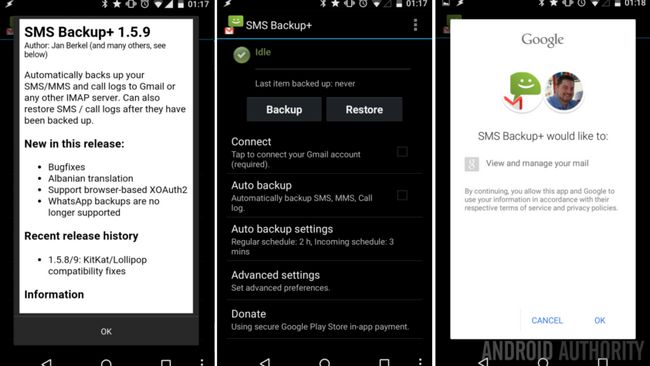
D'abord, vous aurez besoin de vous connecter à votre compte Gmail préféré. Ne vous inquiétez pas, cette application utilise OAuth, comme toutes les bonnes applications devriez, de sorte que vous pouvez bloquer l'accès à tout moment à partir de vos paramètres de compte Google sur le web.
Appuyez sur le relier cochez la case.
Choisissez votre compte Google.
Décider ou de ne pas commencer une sauvegarde complète de tous les messages existants sur votre appareil, ou pour sauter et seuls les messages reçus de sauvegarde de ce point de l'avant.
Si tout ce que vous désirez faire est de sauvegarder tout à un label appelé SMS dans votre Gmail, activez la case à cocher de sauvegarde automatique et de profiter de votre journée. Toutefois, si vous souhaitez affiner un peu les choses, s'il vous plaît continuer le long.
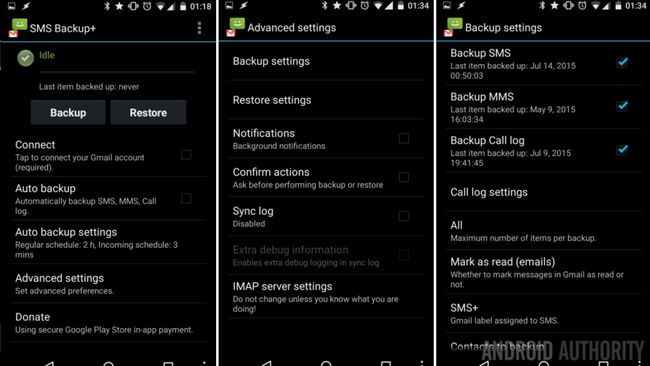
Ensuite, tête dans Paramètres avancés.
Tapez sur Les paramètres de sauvegarde.
Choisissez les types de messages que vous souhaitez sauvegarder à Gmail. Je le fais habituellement pas de sauvegarde des MMS moi-même, mais cela est juste une préférence personnelle.
Cliquez sur SMS près du bas de la liste pour modifier le nom de l'étiquette qui sera créée dans Gmail. Vous n'êtes pas obligé de le faire, mais rappelez-vous que votre Google Hangouts et Voix également la sauvegarde à l'étiquette de SMS. Je mine appelée "SMS +", Agréable et simple.
Appuyez sur le système Arrière bouton pour sauvegarder et quitter vers le SMS Backup + écran d'accueil.

Puisez dans Paramètres de sauvegarde automatique.
Tapez sur L'horaire régulier pour régler la fréquence avec laquelle SMS Backup + sauvegarde vos messages. Il est situé à 2 heures par défaut. Je veux sauver jus et risquer la perte, je choisis les 24 heures.
Tapez sur calendrier entrant de fixer un délai dans lequel SMS Backup + est déclenchée pour courir après un nouveau message arrive. Il est par défaut à 3 minutes, ce qui est l'endroit où je pars, mais vous pourriez vouloir bosse qui à 30 minutes ou plus si vous avez régulièrement étendu conversations SMS.
Appuyez sur le système Arrière bouton pour revenir à l'écran principal à nouveau.
Maintenant, appuyez sur ce que Case à cocher de sauvegarde automatique pour vous assurer que les sauvegardes sont allumé et vous pouvez l'appeler un jour.
Si jamais la fréquence de sauvegarde planifiée est pas à votre goût, ou vous ne voulez pas les sauvegardes automatiques à tous, il ya un gros bouton de sauvegarde en haut de l'écran qui ne demandent qu'à être poussé.
Si vous aimez la sauvegarde automatique, mais les temps de calendrier régulier ne travaillez pas pour vous, il est temps d'utiliser notre application de personnalisation préférée, Tasker.
SMS Backup utilisant Tasker
Pour utiliser Tasker pour déclencher la sauvegarde de SMS, nous allons utiliser SMS Backup + comme une extension Troisième Partie à Tasker.
Premier, tête dans SMS Backup + pour permettre l'intégration.
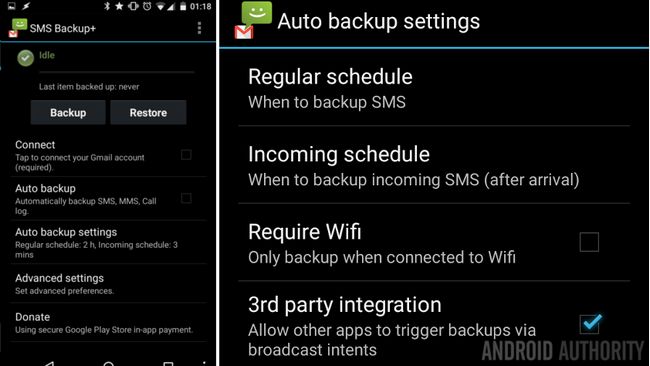
Puisez dans Paramètres de sauvegarde automatique.
Allumer L'intégration 3ème partie.
Sortie SMS Backup + et la tête dans Tasker.
Créer une nouvelle tâche Tasker un nom approprié. Je mienne ai nommé "Smsbackup».
Appuyez sur le "+" bouton pour ajouter une action.
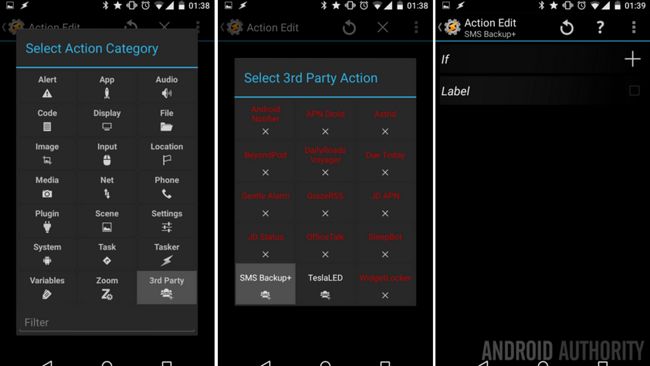
Choisir 3ème partie.
Choisir SMS Backup +.
Cela est vraiment tout ce qu'il ya à la tâche, a frappé le système Arrière bouton pour sauvegarder et quitter la création de tâches.
Maintenant, vous devez décider comment et quand Tasker devrait exécuter la sauvegarde. Pour la configuration de nos fins, laissez un profil qui exécute la sauvegarde tous les dimanches.
Dirigez-vous vers l'onglet Profils de Tasker, Créez un nouveau profil un nom approprié. Je l'ai appelé le mien "Sundaysmsbackup».
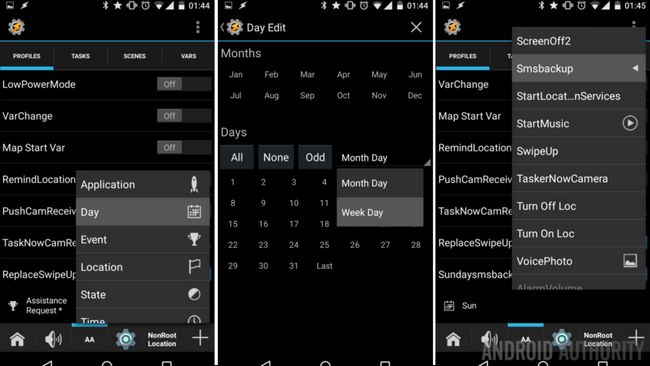
Choisir Jour.
Appuyez sur le Mois Jour déroulant et changez- Jour de la semaine.
Choisir dimanche.
Appuyez sur le système Arrière bouton pour enregistrer.
Choisissez votre tâche de sauvegarde, je l'avais appelé le mien "Smsbackup."
Ça y est, vous avez terminé.
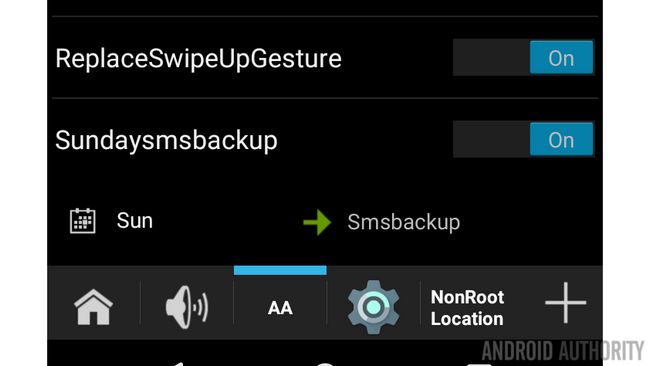
Et après
Même si je suis sûr que vous avez beaucoup d'idées différentes que la mienne quand il vient à la fréquence de sauvegarde, je l'espère, que vous voyez tous les moyens disponibles et les heures que vous pouvez utiliser SMS Backup + de tirer vos données vers Gmail.
Nous avons utilisé une valeur d'une journée dans notre projet Tasker, veillez à penser en dehors de la boîte pour vos besoins. Peut-être une sauvegarde de votre SMS lorsque vous vous connectez à votre domicile Wifi routeur. Peut-être mis un retard de 10 minutes après avoir reçu un message - qui est trop facile, je sais, créer quelques Profils Tasker et tâches qui ajoutent 1 à un variable chaque fois que vous recevez un message, puis tirer la sauvegarde quand vous arrivez à 10 messages. Ne pas oublier de remettre la variable à 0.
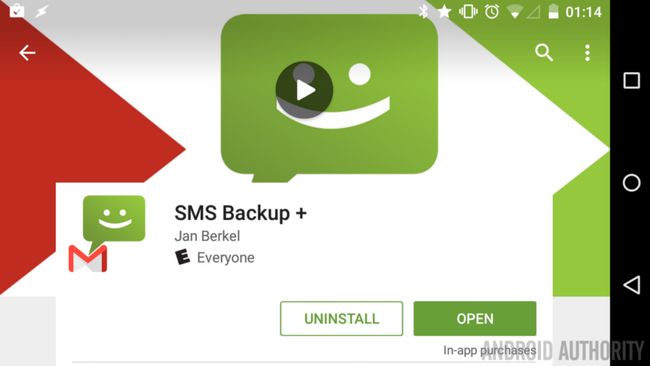
Enfin, SMS Backup + envoie vos messages Gmail, qu'est-ce que vous avez à faire si vous ne voulez pas utiliser Gmail? Vous savez, il ya bien plus d'un million applications dans le Google Play Store, je suis sûr que quelques-uns d'entre eux peuvent aider. Puis-je suggérer SMS Backup Restaurer, aussi libre dans le Play Store de Google, qui enregistre vos messages dans un fichier texte (XML, pour être plus précis,) sur votre appareil. Assurez-vous de récupérer les fichiers de l'appareil pour la sauvegarde sécurisée.
La semaine prochaine
Je souhaite que SMS Backup + et Tasker vous ont aidé à sauvegarder vos données à partir d'une perte, ou du moins nous l'espérons aujourd'hui Personnalisation Android vous a permis d'utiliser vos données d'une manière différente. La semaine prochaine, nous aimerions jeter un oeil à une nouvelle fonctionnalité disponible dans Chrome pour les appareils fonctionnant sous Android 5+ Sucette, spécifiquement, la façon de contrôler la nouvelle gestion des onglets.
Vous souciez-vous de garder une trace de vos SMS, MMS et journal des appels histoire, quels sont les outils que vous utilisez pour gérer les choses?





![[Mise à jour: Google Drive Backup Is Back] WhatsApp ajoute personnalisée contact et groupe Notifications, Mute, Marquer comme non lu, et des données réglage bas pour les appels vocaux [Mise à jour: Google Drive Backup Is Back] WhatsApp ajoute personnalisée contact et groupe Notifications, Mute, Marquer comme non lu, et des données réglage bas pour les appels vocaux](https://androidfran.ru/uploads/blockpro/65x50/2015-11/65x50_crop_[update-google-drive-backup-is-back-whatsapp-adds_1.jpg)